Cómo escribir un guión en Google Docs
Guión(Screenplay) o guión(Script) es una pieza de escritura que narra escenas, diálogos y acciones de personajes en una película, programa de televisión, teatro u obra de teatro. Junto con la escritura, dar formato a un guión es toda una tarea. Si quieres escribir un guión en Google Docs , este tutorial seguramente te ayudará. Puede formatear un guión rápidamente simplemente agregando un complemento simple a Google Docs . Veamos los detalles del complemento necesario para formatear guiones en Google Docs .
Cómo escribir un guión(Screenplay) en Google Docs
Google Docs brinda soporte para complementos externos para ampliar aún más su conjunto de funciones. Para escribir y dar formato a un guión en Google Docs , deberá instalar un complemento. El complemento que voy a utilizar se llama Fountainize . Puede instalarlo en Google Docs siguiendo los pasos a continuación:
Abra Google Docs, vaya al menú Complementos(Add-ons) y haga clic en la opción Obtener complementos .(Get add-ons)
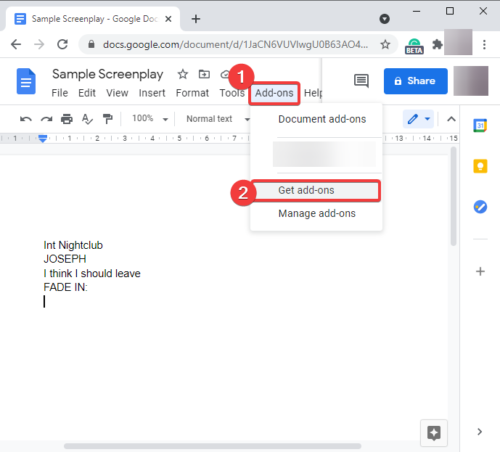
Ahora, escriba Fuente(Fountainize) en el cuadro de búsqueda y presione el botón Entrar(Enter) .
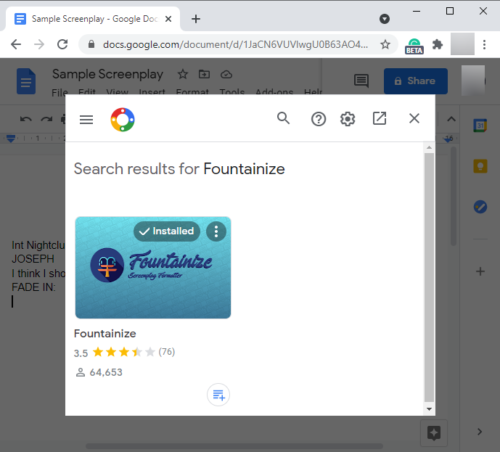
Verá la página de la aplicación Fountainize con una opción para instalarla. Haga clic(Click) en el botón Instalar( Install) para agregarlo a Google Docs.
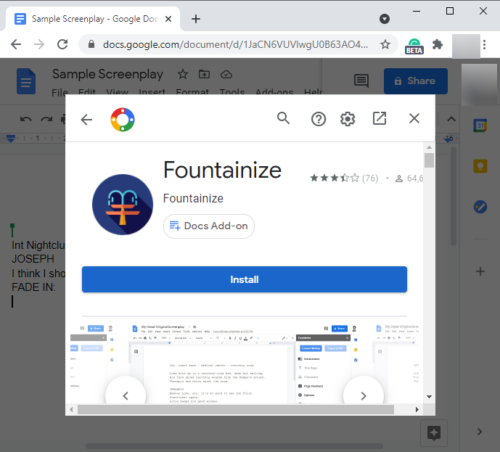
Se le pedirá que proporcione el permiso requerido. Toque el botón Continuar(Continue) y autorice este complemento.
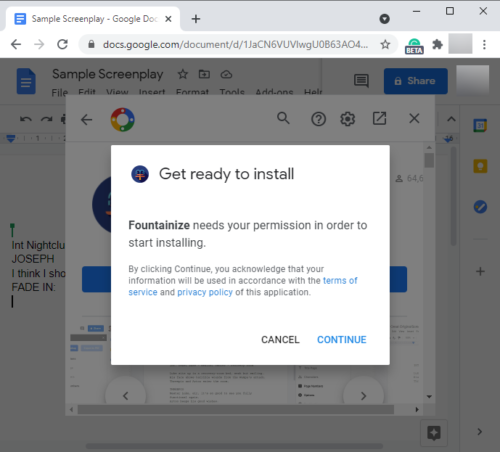
A medida que autorice la aplicación, se agregará a sus Documentos de Google(Google Docs) . Puede acceder a él desde el menú Complementos .(Add-ons)
Cómo formatear un guión usando Fountainize en Google Docs
Después de agregar Fountainize en Google Docs , puede comenzar a escribir un guión en él y el guión se formateará con un solo clic. Pero antes de eso, debe leer las instrucciones básicas sobre cómo escribir un guión. Fountainize proporciona un conjunto de instrucciones para agregar diferentes elementos a un guión. Puede leerlos yendo al menú Complementos(Add-ons) y usando la opción Fountainize > Show Sidebar
En la barra lateral de Fountainize , verá una opción de Instrucciones ; (Instructions)haz clic en él y te mostrará las pautas para escribir un guión en Google Docs . Por ejemplo, para agregar una escena, comience una línea con int (interior) o ext (exterior) y luego escriba la ubicación. Del mismo modo, para agregar un personaje, escriba el nombre en mayúsculas y luego escriba su diálogo en la siguiente línea. Y así.
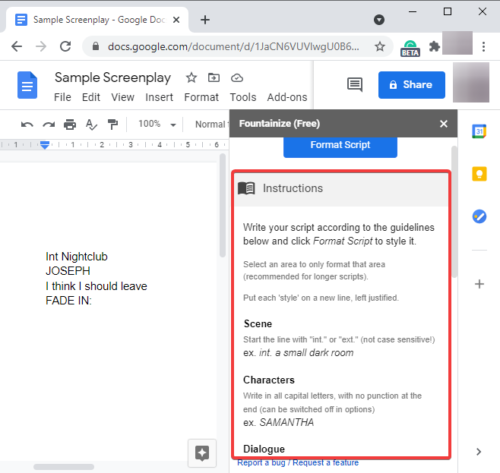
También le permite asignar atajos para caracteres(assign shortcuts for characters) para que pueda simplemente escribir el atajo cada vez que el carácter se repite en el guión.
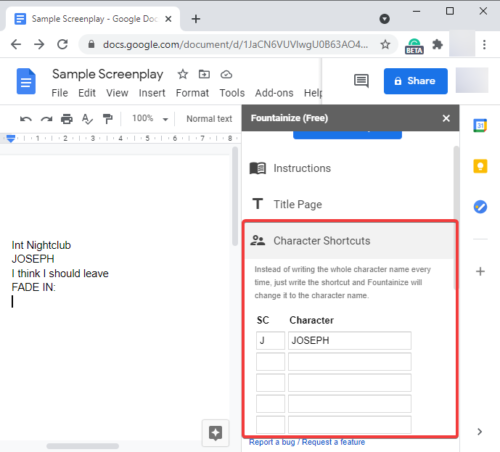
También se proporciona una buena opción de Focus Music para escuchar algunas piezas musicales adecuadas para escribir.
Simplemente(Simply) escriba su guión usando las instrucciones y pautas proporcionadas por Fountainize . Ahora, para formatear el guión, vaya a Add-ons > Fountainize y haga clic en la opción Format Script .
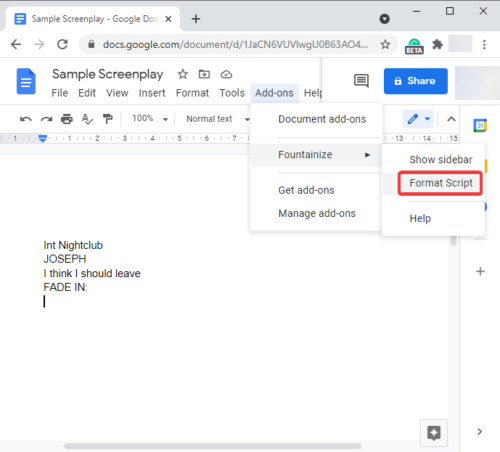
Tomará un tiempo procesar y formatear su guión. Vea la siguiente captura de pantalla para ver un ejemplo de un guión final.
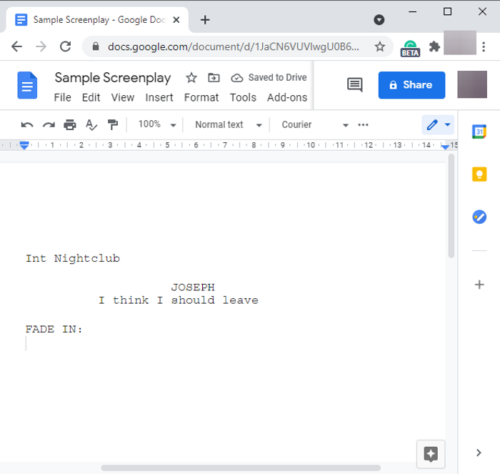
Esta guía le muestra cómo escribir un guión en Google Docs usando un complemento llamado Fountainize . Es un servicio fácil de usar y funciona bastante bien.
También puede encontrar Fountainize en workspace.google.com .
Related posts
Cómo rotar el texto en la aplicación web Google Sheets
Cómo crear un Drop Cap en Google Docs en pocos minutos
Fix Google Docs Spellcheck no funciona correctamente
Cómo insertar Text Box en Google Docs
Cómo hacer que Google Slides loop sin publicación
Cómo crear un Org Chart en Google Docs
Cómo agregar Caption a Images en Google Docs
mejor Google Sheets and Excel Online Calendar templates
Cómo agregar un Border en Google Docs
Cómo editar un PDF en Google Docs en la web
Cómo insertar WordArt en Google Sheets utilizando dibujos Google
Cómo eliminar Gridlines de un Google Sheet document
Cómo cambiar Page Margin and Color en Google Docs
Google Docs mejores complementos para los escritores independientes
Cómo descargar y guardar imágenes de Google Docs
Cómo crear y modificar una lista desplegable en Google Hojas
Convert Word, PowerPoint, Excel Documents EN PDF Uso de Google Docs
Google Docs Keyboard Shortcuts PARA Windows 10 PC
Cómo cambiar Page Orientation en Google Docs
Cómo recuperar el faltante de Menu Toolbar en Google Docs
